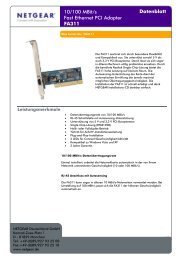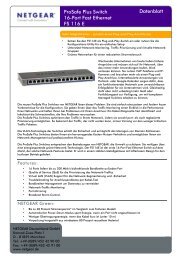1. Allgemeines zu den Powerline Adaptern XE102 und ... - Netgear
1. Allgemeines zu den Powerline Adaptern XE102 und ... - Netgear
1. Allgemeines zu den Powerline Adaptern XE102 und ... - Netgear
Erfolgreiche ePaper selbst erstellen
Machen Sie aus Ihren PDF Publikationen ein blätterbares Flipbook mit unserer einzigartigen Google optimierten e-Paper Software.
<strong>1.</strong> <strong>Allgemeines</strong> <strong>zu</strong> <strong>den</strong> <strong>Powerline</strong> <strong>Adaptern</strong> <strong>XE102</strong> <strong>und</strong> WGX102<br />
• Wie viele Geräte können in einem Haushalt betrieben wer<strong>den</strong>?<br />
Es gibt keine Beschränkung wie viele <strong>XE102</strong> sich in einem Netz befin<strong>den</strong> dürfen, jedoch sollten aus<br />
Grün<strong>den</strong> der Performance maximal 16 Stück pro Haus eingesetzt wer<strong>den</strong>.<br />
• Welche Faktoren beeinflussen die Performance der <strong>Powerline</strong> Adapter?<br />
Prinzipiell sollten die Geräte im gleichen Stromkreis innerhalb einer Phase eingesetzt wer<strong>den</strong>. Die<br />
Grenze stellt der Stromzähler dar.<br />
Verbindungs- <strong>und</strong> Performance Probleme können bei der Verwendung von FI-Schutzschaltern,<br />
Um spannstat i onen, USVs <strong>und</strong> gr oßen Str omv erbrauchern wi e z.B. Klim aanlagen, großen<br />
Elektromotoren sowie beim Betrieb an Steckdosenleisten auftreten.<br />
• Kann ein Hacker sich Zutritt <strong>zu</strong> meinem <strong>Powerline</strong> Netzwerk verschaffen?<br />
Um <strong>zu</strong> verhindern, dass jemand, der Zugriff auf Ihr Stomnetz hat, die Datenpakete zwischen <strong>den</strong><br />
<strong>Powerline</strong> <strong>Adaptern</strong> mitliest, kann die Kommunikation mittels der mitgelieferten Verschlüsselungs-<br />
Software mit einer 56 Bit DES Verschlüsselung für Unberechtigte unbrauchbar gemacht wer<strong>den</strong>.<br />
• Was wird für <strong>den</strong> Betrieb der <strong>XE102</strong> <strong>und</strong> WGX102 benötigt?<br />
Für <strong>den</strong> Anschluss einer <strong>XE102</strong> an einem PC, Router oder Switch muss dieser über eine 10/100 MBit/s<br />
Netzwerk-Schnittstelle verfügen.<br />
Für <strong>den</strong> Betrieb der <strong>XE102</strong> müssen Sie eines der folgen<strong>den</strong> Netzwerkbetriebssysteme einsetzen:<br />
• Microsoft® Windows® for Workgroups 3.11<br />
• W indows 95, 98, 2000, Me, XP, W indows NT® 3.51, 4.0<br />
• Novell® NetWare® Client32 for DOS Client für Windows 95/98 Server 4.10, 4.11, 5.0<br />
• Li nux ®<br />
• CO OpenServer (Unix®)<br />
• NDIS 2.0 for DOS Treiber, wenn das OS dies benötigt<br />
Um das <strong>Powerline</strong> Verschlüsselungsprogramm verwen<strong>den</strong> <strong>zu</strong> können muss auf dem<br />
Rechner eines der folgen<strong>den</strong> Betriebssystem installiert sein: Win 98, ME, 2000 oder XP.<br />
Für <strong>den</strong> Betri eb des W GX102 m uss der Rechner über einen nach dem 802. 11b oder 802.11g<br />
Standard kompatiblen WLAN-Adapter verfügen.<br />
Für die Verschlüsselung der Wireless Verbindung stehen 64 <strong>und</strong> 128 Bit WEP sowie<br />
WPA-PSK <strong>zu</strong>r Verfügung.<br />
1
2. Installation der <strong>XE102</strong><br />
• 2.1 Installation der <strong>XE102</strong> Adapter<br />
St ecken Si e zwei oder m ehrere <strong>XE102</strong> i n ei ne St eckdose. Die bei<strong>den</strong> oberen LEDs sol l ten nun<br />
leuchten.<br />
Verbi n<strong>den</strong> Si e ei ne <strong>XE102</strong> mi t dem mi tgelief ert en Netzwerkk abel an ei nen Port Ihr es Routers,<br />
Switches oder Breitband-Modems an. Die unterste LED sollte (sofern das jeweilige Gerät<br />
eingeschaltet ist) spätestens nach einer Minute angehen.<br />
Verbi n<strong>den</strong> Si e ei ne wei tere <strong>XE102</strong> mi t dem mit gelief erten Netzwerkk abel mi t dem Netzwerkadapter<br />
Ihres Computers. Auch hier sollte die unterste LED nach kurzer Zeit (sofern der PC eingeschaltet ist)<br />
angehen.<br />
• 2.2 Installation des WGX102 Adapters<br />
St ecken Si e <strong>den</strong> W GX102 Adapter i n ei ne St eckdose. Di e oberste <strong>und</strong> unterste LED sol l ten sof ort<br />
aufleuchten.<br />
Soll ten si ch schon andere Po werl i ne Adapter im Str om netz befi n<strong>den</strong>, so wi rd auch di e mittl ere LED<br />
nach kurzer Zeit leuchten.<br />
Öff nen Si e nun di e Konf i gurations-Sof tware des W LAN Adapters Ihres PCs / Notebooks, v erbi n<strong>den</strong><br />
Si e sich mi t dem W i rel ess-Netzwerk „<strong>Netgear</strong>“. Inf ormati onen hi er<strong>zu</strong> erhalten Sie v om Herstel l er Ihr es<br />
Computers / Netzwerkadapters.<br />
Das Konf i gurations-Menü des W GX102 errei chen Sie, indem Si e <strong>den</strong> Int ernet Expl orer öff nen <strong>und</strong> i n<br />
der Addressleiste die Adresse http://192.168.0.101 eingeben. Sie wer<strong>den</strong> nach Benutzer <strong>und</strong><br />
Kennwort gefragt. Der Standardbenutzer ist „admin“, das voreingestellte Kennwort „password“.<br />
Sollte dies nicht möglich sein, so überprüfen Sie bitte die IP-Adresskonfiguration Ihres Wireless-LAN-<br />
Adapters. Di e IP-Adresse m uss sich im Bereich 192.168.0. X befi n<strong>den</strong>. Dabei darf sich das l etzte<br />
Segm ent ni cht wi ederhol en (vor all em di e 192.168. 0.101 soll te ni cht v erwendet werde n, da di ese<br />
schon der WGX102 besitzt). Sollten Sie einen Router verwen<strong>den</strong>, der als DHCP Server arbeitet <strong>und</strong><br />
IP-Adressen in einem anderen Adress-Bereich verteilt oder feste IP-Adressen auf dem Rechner<br />
verwen<strong>den</strong>, so ändern Sie die IP-Adresse des Computers vorübergehend auf z.B. 192.168.0.200 <strong>und</strong><br />
die Subnetzmaske 255.255.255.0<br />
Jetzt sollte der Zugriff auf das Konfigurationsmenü möglich sein. Nach erfolgter Konfiguration können<br />
Sie wieder die ursprüngliche IP-Adresse verwen<strong>den</strong>. Sollten Sie <strong>den</strong> WGX102 als Router<br />
konfigurieren, so wird dieser <strong>zu</strong>m DHCP-Server <strong>und</strong> Sie können die IP-Adresse vom WGX102<br />
automatisch beziehen.<br />
2.2.1 Einsatz als Access Point<br />
Sollten Sie bereits über einen funktionieren<strong>den</strong> Internet-Router verfügen, so bietet es sich an <strong>den</strong><br />
WGX102 als Access Point <strong>zu</strong> verwen<strong>den</strong>.<br />
Hier<strong>zu</strong> wird ein <strong>XE102</strong> mit einem LAN-Port des Routers verbun<strong>den</strong>. Jeder Rechner benötigt einen<br />
weiteren <strong>Powerline</strong> Adapter.<br />
Da der WGX102 bereits von Werk aus als Access Point vorkonfiguriert ist, ist für <strong>den</strong> reinen Betrieb<br />
als Access Point keine Konfiguration mehr nötig. Möchten Sie das Wireless Netz gegen<br />
unberechtigten Zugriff schützen, so lesen Sie bitte <strong>den</strong> Abschnitt<br />
„3.2 Absicherung des Wireless-Netzwerkes.“<br />
Di e Abbi l dung 2.2.1a zei gt Ihnen di e ty pi sche Konfi gurati on bei Einsatz al s Acc ess Poi nt.<br />
2
Abb. 2.2.1a<br />
2.2.2 Einsatz als Router<br />
Soll ten Si e noch kei nen Router besi tzen <strong>und</strong> m öchten m ehrere PCs per W irel ess LAN ans Int ernet<br />
anbin<strong>den</strong> wollen, so muss der WGX102 als Router konfiguriert wer<strong>den</strong>.<br />
Die folgende Abbildung zeigt Ihnen ein typisches Anwendungsbeispiel.<br />
Abb. 2.2.2b<br />
Verbin<strong>den</strong> Sie sich wie im Abschnitt 2.2 „Installation des WGX102 Adapters“ beschrieben mit der<br />
Konfigurationsoberfläche des WGX102.<br />
Klicken Sie im Konfigurations-Menü auf „AP/ Router Mode“ <strong>und</strong> aktivieren dort <strong>den</strong> Punkt „Router<br />
(Access Point + NAT Router)“ <strong>und</strong> bestätigen mit Apply.<br />
Im nächsten Schritt wählen Sie „Setup Wizard“ aus. Die anschließende Frage wird mit „Yes“<br />
beantwortet <strong>und</strong> durch kli cken auf „Next“ wi rd der Router di e Art Ihrer Int ernetverbindung prüf en.<br />
Dieser Vorgang kann eini ge Sekun<strong>den</strong> dauern. Je nach Prov ider sollte hier die Meldung „PPPoE<br />
Detected“ bzw. „PPTP Detected“ erscheinen. Bestätigen Sie mit „Next“ <strong>und</strong> der Router wird Sie <strong>zu</strong>r<br />
Eingabe Ihrer Anmeldedaten auffordern, wie in Abb. 2.2.2c dargestellt.<br />
Bitte beachten Sie, dass das Webinterface nach Umstell en von Access Poi nt auf Rou ter Mode<br />
nur noch per Wireless-LAN möglich ist. Sollten Sie per Kabel mit einem <strong>XE102</strong> verbun<strong>den</strong> sein<br />
<strong>und</strong> möchten von dort auf das Webinterface <strong>zu</strong>greifen, ist dies nicht mehr möglich, da die<br />
Stromseite des WGX102 <strong>zu</strong>r WAN Seite wird.<br />
3
Abb. 2.2.2c<br />
Tragen Sie in das Feld Login <strong>den</strong> Anmel<strong>den</strong>amen <strong>und</strong> in das Feld Password das <strong>zu</strong>gehörige<br />
Kennwort ein. Welche Daten Sie hier ein<strong>zu</strong>tragen haben, erfahren Sie von Ihrem Provider oder Sie<br />
suchen unter folgendem Link unter „Router-Konfiguration für verschie<strong>den</strong>e Provider:<br />
http://www.netgear.de/Support/Anleitungen/<br />
Das Feld „Service Name“ kann in fast allen Fällen leer bleiben, da sehr wenige Provider diese<br />
Angabe benötigen.<br />
Die Idle Timeout besagt wie viele Minuten Leerlauf der Router abwarten soll, bis er die Internet-<br />
Verbindung trennt. Soll der Router immer online bleiben, so ist dieser Wert auf „0“ <strong>zu</strong> stellen.<br />
Bestätigen Sie Ihre Angaben durch einen Klick auf „Test“. Der Router wird nun versuchen unter<br />
Verwendung Ihren Angaben eine Internetverbindung her<strong>zu</strong>stellen <strong>und</strong> Sie danach auf die <strong>Netgear</strong>-<br />
Internetpräsenz weiterleiten. Sollte die Seite angezeigt wer<strong>den</strong>, ist der Router korrekt eingerichtet.<br />
3 Sicherheit<br />
• 3.1 Verschlüsselung des <strong>Powerline</strong> Netzes<br />
3.<strong>1.</strong>1 <strong>Powerline</strong>- Verschlüsselung mit der mitgelieferten Software<br />
Prinzipiell ist die Verschlüsselung für die Funktion der <strong>Powerline</strong> Adapter nicht notwendig. Sollten Sie<br />
jedoch Sicherheitsbe<strong>den</strong>ken haben, so können Sie mit Hilfe der auf der grünen CD mitgelieferten<br />
Software Ihr <strong>Powerline</strong>-Netz gegen unbefugten Zugriff schützen.<br />
Nach der Installation der Software (Nach dem Einlegen der CD startet die Installation automatisch),<br />
fin<strong>den</strong> Sie unter Start\Programme\NETGEAR das <strong>Powerline</strong>-Verschlüsselungsprogramm.<br />
Bitte beachten Sie, dass sich die Verschlüsselungs-Software nur dann starten lässt, wenn ein<br />
<strong>XE102</strong> direkt mit dem Rechner verbun<strong>den</strong> ist! Auch über eine WLAN Verbindung mit einen<br />
WGX102 ist das Starten der Software nicht möglich.<br />
Abb. 3.<strong>1.</strong>1a zeigt Ihnen die Software nach dem Start des Programmes. Unter der Registerkarte<br />
„Lokal“ wird Ihnen das lokal per Kabel angeschlossene Gerät mit seiner MAC-Adresse (<strong>zu</strong> fin<strong>den</strong> auf<br />
der Rückseite des Adapters) angezeigt.<br />
4
Abb. 3.<strong>1.</strong>1a<br />
Das Register „Netzwerk“ zeigt Ihnen alle im Netzwerk aufgefun<strong>den</strong>en <strong>XE102</strong> <strong>und</strong> WGX102 an.<br />
Das lokal mit dem Rechner verbun<strong>den</strong>e <strong>XE102</strong> wird hier nicht angezeigt.<br />
Abb. 3.<strong>1.</strong>1b<br />
5
Um das Netzwerkkennwort nur für <strong>den</strong> lokal verbun<strong>den</strong>en <strong>XE102</strong> Adapter <strong>zu</strong> ändern, wählen Sie das<br />
Register „Sicherheit“ aus.<br />
Standardmäßig ist auf allen <strong>Netgear</strong> <strong>Powerline</strong> <strong>Adaptern</strong> das Kennwort „HomePlug“ vergeben.<br />
Um dieses <strong>zu</strong> ändern tragen Sie wie in Abb. 3.<strong>1.</strong>1c gezeigt ein anderes Kennwort ein.<br />
Betätigen Sie <strong>den</strong> Knopf „Anwen<strong>den</strong>“ um das Kennwort auf dem Adapter <strong>zu</strong> speichern. Ab diesem<br />
Zeitpunkt kann der am Rechner angeschlossene <strong>XE102</strong> nicht mehr mit <strong>den</strong> übrigen <strong>XE102</strong> <strong>und</strong> WGX102<br />
kommunizieren.<br />
Abb. 3.<strong>1.</strong>1c<br />
Um die Kommunikation mit <strong>den</strong> anderen <strong>Adaptern</strong> wieder her<strong>zu</strong>stellen, rufen Sie die Registerkarte<br />
„Erweiterte Einstellungen“ auf.<br />
Abb. 3.<strong>1.</strong>1d<br />
6
Tragen Sie unter Netzwerkkennwort das gleiche Netzwerkkennwort ein, dass Sie vorher unter der<br />
Registerkarte „Sicherheit“ eingetragen haben. Im Feld darunter wird das Remotekennwort der <strong>XE102</strong> oder<br />
WGX102 Adapters eingetragen. Dieses Kennwort fin<strong>den</strong> Sie auf der Rückseite des Adapters unter PWD.<br />
Danach drücken Sie auf <strong>den</strong> Knopf „Hin<strong>zu</strong>fügen“ <strong>und</strong> der Adapter erscheint auf der linken Seite unter<br />
„Remotekennwörter“. Wiederholen Sie dies für alle weiteren Adapter. Nach einem Klick auf „Alle<br />
Festlegen“ wird allen <strong>Adaptern</strong> das angegebene Kennwort <strong>zu</strong>gewiesen <strong>und</strong> die Kommunikation zwischen<br />
<strong>den</strong> Geräten ist wieder möglich.<br />
Zur Information:<br />
Di e Kennwörter wer<strong>den</strong> di rekt auf <strong>den</strong> <strong>Adaptern</strong> gespeichert. Das heißt, Si e m üssen di ese Akt i on nur ei n<br />
einziges Mal durchführen. Sollten Sie weitere Computer in das Netzwerk integrieren oder die Adapter an<br />
einem anderen Standort einsetzen wollen, so muss diese Aktion nicht wiederholt wer<strong>den</strong>.<br />
3.<strong>1.</strong>2 <strong>Powerline</strong>-Verschlüsselung über das Webinterface des WGX102<br />
Alternativ <strong>zu</strong>r Verschlüsselung über das mitgelieferte Programm, können Sie die <strong>Powerline</strong>-<br />
Verschlüsselung auch über das Webinterface des WGX102 aktivieren.<br />
Verbin<strong>den</strong> Sie sich wie im Abschnitt 2.2 „Installation des WGX102 Adapters“ beschrieben mit der<br />
Konfigurationsoberfläche des WGX102.<br />
Klicken Sie im Hauptmenü auf „Wall Plug Settings“.<br />
Das Menü sollte sich wie in der folgen<strong>den</strong> Abbildung gezeigt aufbauen:<br />
Abb. 3.<strong>1.</strong>2a<br />
Als Netzwerkpasswort wird Ihnen das Standard Passwort „HomePlug“ angezeigt. Um das Kennwort für<br />
das ganze <strong>Powerline</strong> Netz <strong>zu</strong> ändern, klicken Sie auf <strong>den</strong> Knopf „Add“.<br />
Die folgende Abbildung zeigt Ihnen die daraufhin folgende Eingabemaske.<br />
Abb. 3.<strong>1.</strong>2b<br />
7
Geben Sie hier unter Name einen sprechen<strong>den</strong> Namen für <strong>den</strong> jeweiligen Adapter ein. Z. B.<br />
standortbezogen wie “Keller” oder “EG“ o. ä.<br />
In das Feld Passcode kommt das Passwort, welches Sie auf der Rückseite jedes Adapters unter PWD<br />
fin<strong>den</strong>. Klicken Sie auf „Add“ um <strong>den</strong> Adapter hin<strong>zu</strong><strong>zu</strong>fügen. Die Abbildung zeigt Ihnen <strong>den</strong> darauf<br />
folgen<strong>den</strong> Bildschirm. Wiederholen Sie diesen Schritt für je<strong>den</strong> im Netz befindlichen <strong>XE102</strong> oder<br />
WGX102. Nur der WGX102, mit dem Sie im Moment verbun<strong>den</strong> sind, muss hier nicht explizit hin<strong>zu</strong>gefügt<br />
wer<strong>den</strong>.<br />
Sind alle gewünschten Adapter unter „Other HomePlug Stations“ aufgelistet, so geben Sie unter<br />
„HomePlug Network Password“ das gewünschte HomePlug Passwort ein.<br />
Abb. 3.<strong>1.</strong>2c<br />
Klicken Sie nun auf „Assign Password“ um das Passwort allen <strong>Adaptern</strong> mit<strong>zu</strong>teilen.<br />
Es erscheint wieder das vorherige Menü <strong>und</strong> unter „HomePlug Network Password“ sollte das<br />
eingegebene Passwort stehen.<br />
Haben alle Adapter unter „Other Homeplug Stations“ <strong>den</strong> Status OK, so ist das Kennwort auf allen<br />
<strong>Adaptern</strong> korrekt vergeben wor<strong>den</strong>.<br />
3.2 Absicherung des Wireless Netzwerkes<br />
Um <strong>zu</strong> verhindern, dass Unberechtigte sich Zutritt <strong>zu</strong> Ihrem Wireless-Netzwerk verschaffen <strong>und</strong> so Zugriff<br />
auf lokale Daten bekommen, bzw. Ihren Internet<strong>zu</strong>gang nutzen, sollten Sie das Wireless-LAN durch<br />
verschie<strong>den</strong>e Massnahmen schützen.<br />
Für die Verschlüsselung des WLAN-Netzes eines WGX102 können Sie eine WEP 64 / 128 Bit<br />
Verschlüsselung oder WPA-PSK nutzen.<br />
Weitere Sicherheitsmechanismen sind das Setzen einer Zugriffsliste <strong>und</strong> das Ausschalten des sog. SSID<br />
Broadcasts.<br />
Da diese Schritte wie bei <strong>den</strong> meisten anderen <strong>Netgear</strong> Routern ein<strong>zu</strong>stellen sind, verwen<strong>den</strong> Sie hier<strong>zu</strong><br />
bitte folgende Anleitung: http://www.netgear.de/download/anleitungen/Wirelesskonfiguration_GR.pdf<br />
8